Hướng dẫn sửa chữa, Kiến thức, Lỗi phần mềm
Khắc phục lỗi “The folder path contains an invalid character”
Bạn nhận được một thông báo lỗi “The folder path contains an invalid character” khi cài đặt một ứng dụng, phần mềm hay chương trình trên Windows. Vậy hãy tham khảo ngay các hướng dẫn khắc phục lỗi dưới đây.
Không cài đặt được ứng dụng, phần mềm thì phải làm sao?
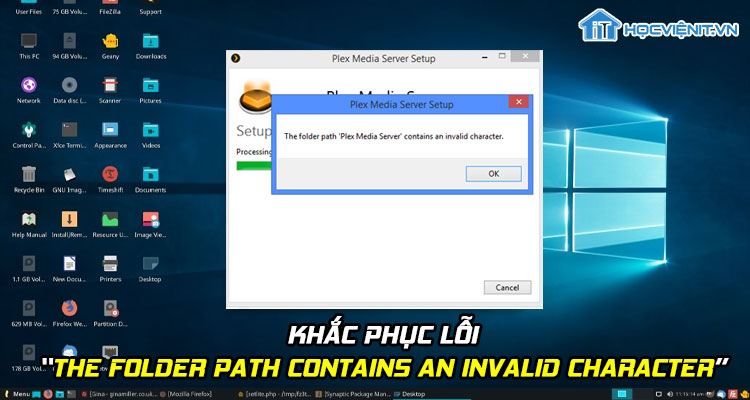
1. Khắc phục lỗi “The folder path contains an invalid character” trong Program Files
Cách 1: Xóa dữ liệu trong thư mục TEMP
Các bước thực hiện như sau:
Bước 1: Đầu tiên, bạn nhấn tổ hợp phím tắt Windows + R để mở cửa sổ Run.
Bước 2: Sau đó, bạn nhập “%appdata%” và nhấn Enter.
Bước 3: Bạn điều hướng theo đường dẫn: %USERPROFILE%\AppData\Local\Temp.
Bước 4: Tại đây, bạn xóa toàn bộ dữ liệu trong thư mục này và cài đặt lại ứng dụng xem sao nhé.
Cách 2: Thay đổi tên ổ đĩa cho ổ đĩa CD hoặc DVD
Đôi khi việc thay đổi tên cho ổ đĩa CD hoặc DVD cũng giúp bạn khắc phục được lỗi “The folder path contains an invalid character” đấy.
Các bước thực hiện như sau:
Bước 1: Bạn truy cập vào Computer Management từ menu Start.
Bước 2: Bên trái cửa sổ mới hiện lên, bạn chuyển xuống mục Disk Management.
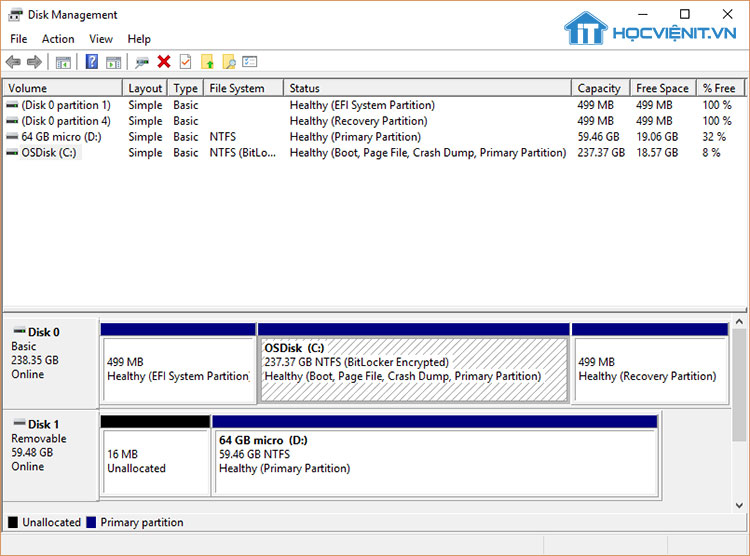
Bước 3: Tìm ổ đĩa CD / DVD của bạn, click chuột phải vào nó và chọn Change Drive Letters.
Bước 4: Bạn nhấn vào Remove.
Lưu ý: Nếu bạn có nhiều ổ đĩa CD / DVD, hãy lặp lại Bước 3 và 4 cho tất cả các ổ đĩa còn lại.
Bước 5: Khởi động lại máy tính.
Bước 6: Thực hiện lại từ Bước 1 đến Bước 3 tương tự như trên.
Bước 7: Bạn nhấn nút Add… Bây giờ bạn hãy gán cùng một chữ cái cho ổ đĩa DVD của bạn mà bạn đã xóa trong Bước 4.
Bước 8: Nhấn OK để lưu lại các thay đổi.
Lưu ý: Nếu bạn có nhiều ổ đĩa CD / DVD, hãy lặp lại Bước 8 cho tất cả các ổ đĩa còn lại.
2. Khắc phục lỗi “The folder path contains an invalid character” khi cài đặt iTunes
Cách 1: Xóa tất cả các mục của Apple khỏi Registry
Các bước thực hiện như sau:
Bước 1: Đầu tiên, bạn nhấn tổ hợp phím tắt Windows + R để mở cửa sổ Run.
Bước 2: Sau đó, bạn nhập “regedit” và nhấn Enter.
Bước 3: Trong cửa sổ Registry Editor, bạn điều hướng theo đường dẫn: HKEY_LOCAL_MACHINE\SOFTWARE\.
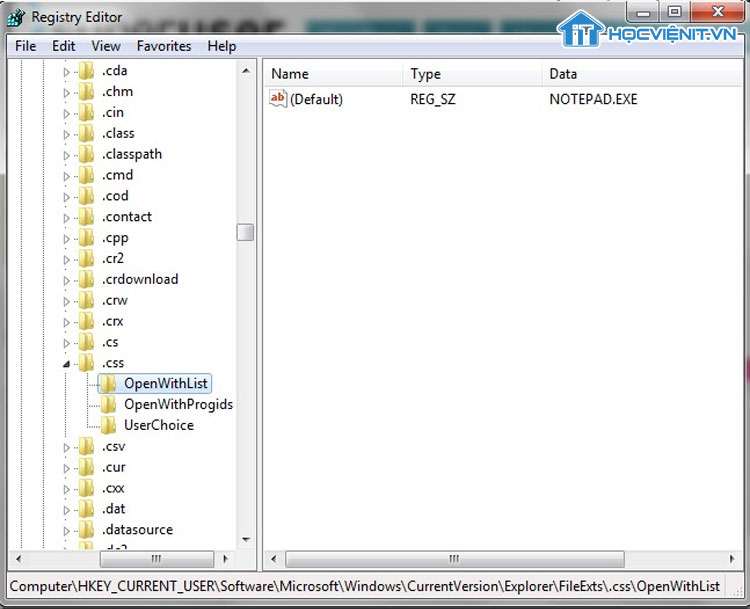
Bước 4: Tìm kiếm mục Apple Inc. và Apple Computer Inc. rồi kích chuột phải vào chúng và chọn Delete.
Bước 5: Đóng Registry Editor và thử cài đặt lại iTunes.
Cách 2: Đảm bảo bạn có đủ quyền truy cập
Khi cài đặt iTunes, bạn có thể nhận được thông báo lỗi “The folder path contains invalid character” hoặc “Could not open key:
UNKNOWN\Components\DA42BC89BF25F5BD0AF18C3B9B1A1EE8
\b25099274a207264182f8181add555d0 error.”
Mặc dù đây là hai lỗi khác nhau nhưng chúng đều có nguyên nhân liên quan đến Registry key và quyền cần thiết để truy cập vào các Key đó. Để khắc phục các lỗi này, hãy làm như sau:
Bước 1: Trên menu Start, bạn tìm kiếm “regedit” rồi click chuột phải vào kết quả hiện ra và chọn Run as administrator.
Bước 2: Bạn điều hướng theo đường dẫn:
HKEY_LOCAL_MACHINE\SOFTWARE\Microsoft\Windows\CurrentVersion\Installer\UserData\S-1-5-18\Components
Bước 3: Bạn click chuột phải vào Components và chọn Permissions…
Bước 4: Trong cửa sổ mới hiện lên, bạn chọn vào Users trong mục Group or user names rồi tích chọn Full Control trong mục Permissions for Users.
Bước 5: Nhấn Apply và OK để xác nhận thay đổi. Sau đó thử cài đặt lại iTunes.
3. Khắc phục lỗi “The folder path contains an invalid character” khi cài đặt hoặc gỡ cài đặt phần mềm
Cách 1: Sử dụng phần mềm Revo Uninstaller
Revo Uninstaller là một công cụ xóa toàn bộ file của phần mềm khỏi Registry. Vì vậy, khi gặp phải lỗi “The folder path contains an invalid character” khi cài đặt hoặc gỡ cài đặt phần mềm thì bạn có thể sử dụng công cụ này.
Các tính năng chính của phần mềm này bao gồm:
– Hoàn thành gỡ cài đặt phần mềm mạnh mẽ.
– Gỡ cài đặt nhanh một hoặc nhiều chương trình liên tiếp.
– Xóa các tập tin rác và các tập tin chương trình không cần thiết.
– Tương thích với tất cả các phiên bản 32 bit và 64 bit của Windows Vista, 7, 8, 8.1, 10 và Windows Server.
– Có phiên bản di động cho tất cả các thiết bị Windows cá nhân của bạn.
– Giao diện người dùng có thể tùy chỉnh và linh hoạt dễ sử dụng.
Cách 2: Sử dụng tài khoản người dùng khác
Bạn có thể thử cài đặt hoặc gỡ cài đặt phần mềm trên tài khoản người dùng khác. Để làm điều đó, trước tiên bạn cần tạo một người dùng mới trên máy tính của bạn. Sau khi bạn đã tạo tài khoản người dùng mới, hãy chuyển sang tài khoản đó và thử cài đặt lại phần mềm.
Cách 3: Xóa ký tự không hợp lệ bằng Registry Editor
Lưu ý: Phương pháp này đôi khi có thể gây ra thiệt hại cho hệ thống của bạn, vì vậy bạn hãy cẩn thận trong khi sử dụng nó.
Các bước thực hiện như sau:
Bước 1: Mở Registry Editor thông qua menu Start.
Bước 2: Bây giờ bạn cần nhập tên của vị trí.
Ví dụ: Nếu lỗi “The folder path contains an invalid character” báo cáo một ký tự không hợp lệ trong Program Files, hãy nhập Program Files trong trường vị trí.
Bước 3: Nhấn Find và nếu tìm thấy ký tự có vấn đề, hãy xóa nó.
Bước 4: Nhấn F3 để tiếp tục tìm kiếm ký tự có vấn đề. Lặp lại bước này cho đến khi bạn loại bỏ tất cả các ký tự có vấn đề.
Cách 4: Đảm bảo rằng bạn bắt đầu cài đặt từ tài khoản quản trị viên
Để khắc phục sự cố “The folder path contains an invalid character”, bạn nên chuyển sang tài khoản quản trị viên và thử chạy lại cài đặt chương trình, ứng dụng.
Trên đây là chia sẻ của HOCVIENiT.vn về cách khắc phục lỗi “The folder path contains an invalid character”. Chúc bạn thành công!
Nếu có bất cứ thắc mắc nào về các kiến thức liên quan đến máy tính thì bạn có thể để lại bình luận bên dưới bài viết này. Và đừng quên đón đọc các bài viết mới nhất của HOCVIENiT.vn nhé.
Mọi chi tiết xin vui lòng liên hệ:
CÔNG TY CỔ PHẦN HỌC VIỆN IT
MST: 0108733789
Tổng đài hỗ trợ: 024 3566 8686 – Hotline: 0981 223 001
Facebook: www.fb.com/hocvienit
Đăng ký kênh Youtube để theo dõi các bài học của Huấn luyện viên tốt nhất: http://bit.ly/Youtube_HOCVIENiT
Hệ thống cơ sở đào tạo: https://hocvienit.vn/lien-he/
Học viện IT.vn – Truyền nghề thực tế cùng bạn đến thành công!



Bài viết liên quan
Hướng dẫn vệ sinh quạt tản nhiệt laptop cho học viên mới
Trong bài viết này, Học viện iT sẽ hướng dẫn các bạn học viên mới...
Th7
Hướng Dẫn Thay Quạt Tản Nhiệt Laptop – Quy Trình Chuẩn Học Viện iT
Thay quạt tản nhiệt laptop là kỹ năng cơ bản mà mọi kỹ thuật viên...
Th7
Lỗi Driver Windows 10/11: Cách Xử Lý Hiệu Quả Như Kỹ Thuật Viên Chuyên Nghiệp
Bạn gặp lỗi WiFi mất kết nối, loa không phát tiếng hay máy liên tục...
Th7
Làm gì khi gặp lỗi chuột máy tính bị đảo ngược trái phải?
Bạn đang gặp rắc rối vì chuột máy tính bị đảo ngược trái phải? Học...
Th7
Hướng dẫn sửa touchpad laptop bị tróc sơn, trầy xước
Vì phải tiếp xúc liên tục với ngón tay, touchpad rất dễ bị tróc sơn...
Th7
Hướng dẫn thay touchpad laptop cho người mới
Bài viết này sẽ hướng dẫn học viên Học Viện iT cách thay touchpad laptop...
Th7